电脑蓝屏修复软件哪个好用
- 分类:硬件教程 发布时间: 2022年01月12日 11:42:00
当遇到电脑蓝屏等故障问题的时候,如果我们不知道怎么解决时,可以考虑使用些蓝屏修复软件解决.那么电脑蓝屏修复软件哪个好用?下面就给大家介绍一个好用的电脑蓝屏修复软件和使用方法.
1.打开百度首页,搜索Windbg,点击下载安装。
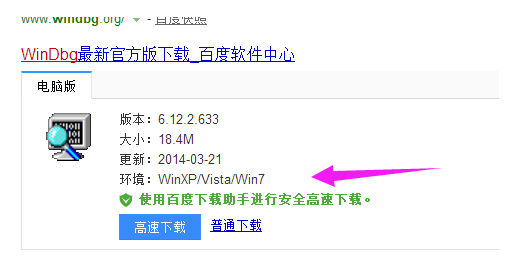
2.安装成功之后,在菜单、程序中查找和启动Windbg。
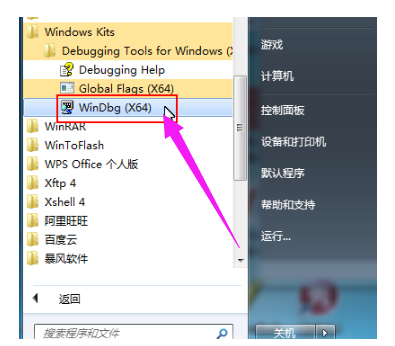
3.首先,我们应该确保我们设置蓝屏存储,这样当蓝屏时,系统将保留蓝屏故障的原因。dmp文件需要检查是否设置内存存储和蓝屏文件存储位置。在桌面电脑上右击图标--选择属性,单击高级系统设置,在启动和故障恢复栏中点击设置,并在写入调试信息栏中选择较小的内存转储。小型转储目录是%SystemRoot%\Minidump(“蓝屏文件存储位置),即C:\Windows\Minidump文件夹。
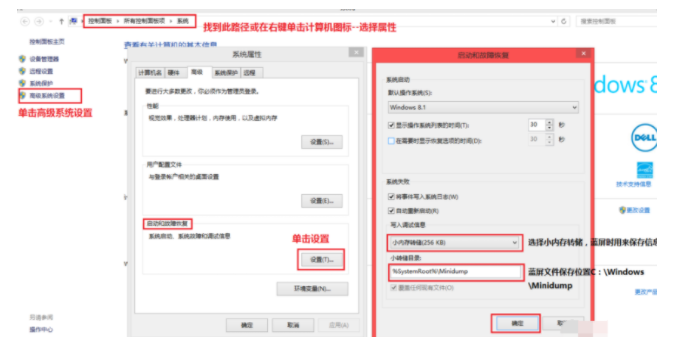
4.在浏览之后打开Windbg软件,首先要为Windbg软件建立符号表路径,作为蓝屏原因分析数据库,否则软件不会工作。单击File--选择SymbolFilePath。
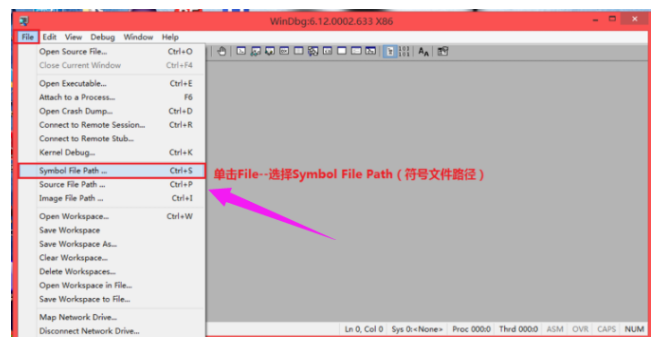
5.在弹出的对话框SymbolPath文本框中输入SRV*C:\Symbols*http://msdl.microsoft.com/download/symbols,单击OK。
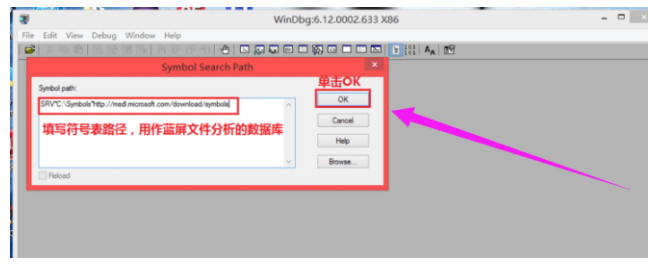
6.设置完毕后单击File--选择OpenCrashDump打开蓝屏文件,点击弹出对话框中的C:\Windows\Minidump文件夹,点击我们要分析的蓝屏文件,点击打开。
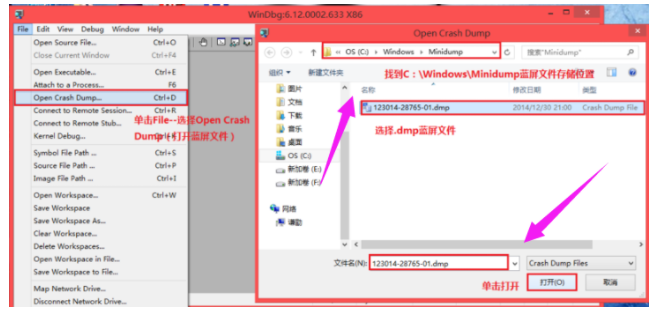
7.在弹出的对话框SaveInformationforworkspace?(是否保存信息到工作区)中单击Yes。(如果下次不想再被提示,可以勾选Don'taskagainintheWinDbgsession)。
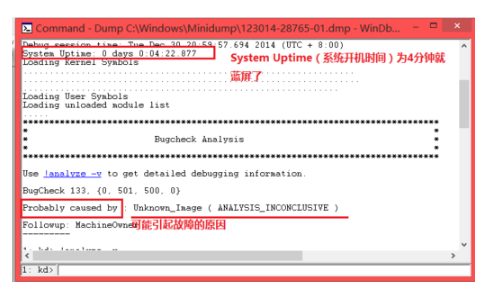
8.接下来就是对文件进行分析,这需要一定的经验和知识。这里我们着重可以看一下SystemUptime(开机时间)和ProbablyCausedBy(可能引起故障的原因是)。
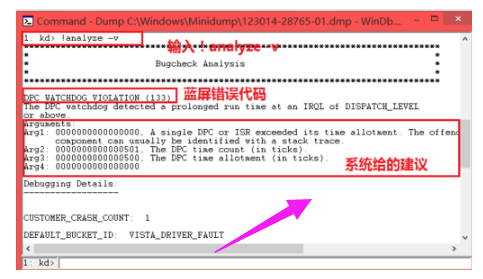
9.需要进一步分析,可以单击!analyze-v。
10.可以从中提取到蓝屏错误代码和引起蓝屏的程序名。
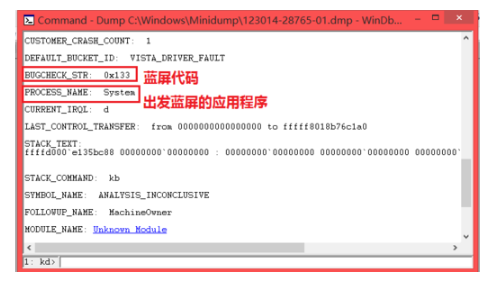
以上就是电脑蓝屏修复软件哪个好用,希望能帮助到大家。
猜您喜欢
- 电子邮箱是什么2022/10/08
- 怎么进入微软邮箱2022/09/15
- 电脑c盘满了怎么清理无用垃圾..2022/06/21
- 笔记本电脑蓝屏怎么解决开不了机..2022/06/06
- 无线鼠标怎么连接笔记本电脑教程..2022/09/14
- 一分钟教会你台式电脑怎么插线..2021/09/28
相关推荐
- b站视频下载方法 2022-10-12
- dll文件怎么打开方式 2022-05-11
- ghost xp系统下载的方法教程 2021-11-14
- 星空壁纸如何设置锁屏 2022-10-11
- 技嘉官网怎么下载网卡驱动.. 2022-08-19
- 笔记本电脑怎么下载软件到桌面.. 2022-06-06




 粤公网安备 44130202001059号
粤公网安备 44130202001059号